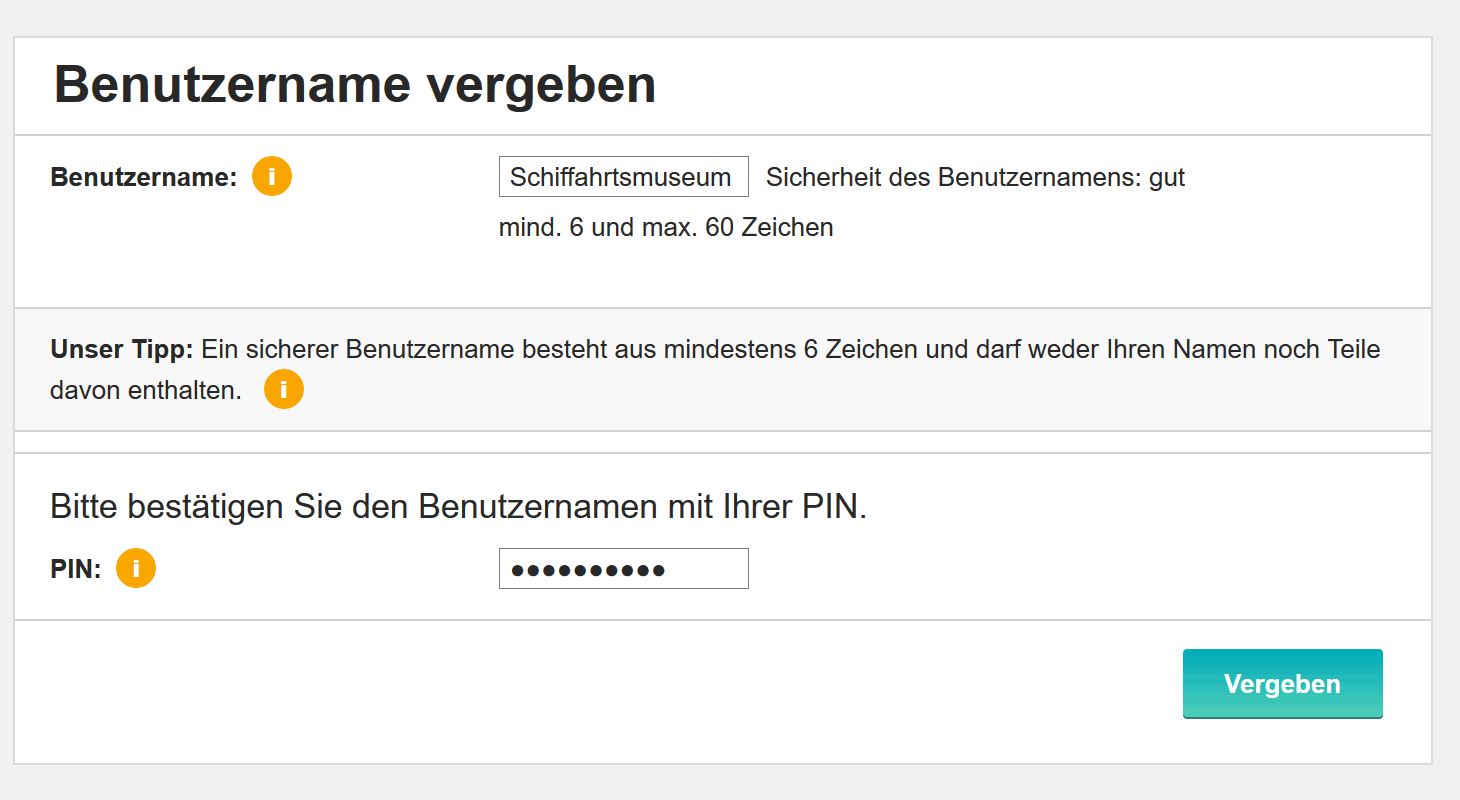HUK24 Login vereinfachen mit diesem Trick
Zugangsdaten im Browser speichern
Um nicht bei jedem Login zum HUK24 Kundenservice wieder die Zugangsdaten aus Ihren Akten heraussuchen zu müssen, haben Sie bei allen modernen Browsern die Möglichkeit Ihren Benutzernamen und das Passwort sicher im Browser zu hinterlegen. So hat Ihr Browser beim nächsten Login die Zugangsdaten bereits gespeichert und füllt so das Login-Formular automatisch aus.
Um die Zugangsdaten zu speichern navigieren Sie zunächst auf die Webseite der HUK24 unter huk24.de. Hier klicken Sie oben rechts auf "Anmelden" und geben Ihre Zugangsdaten ein.
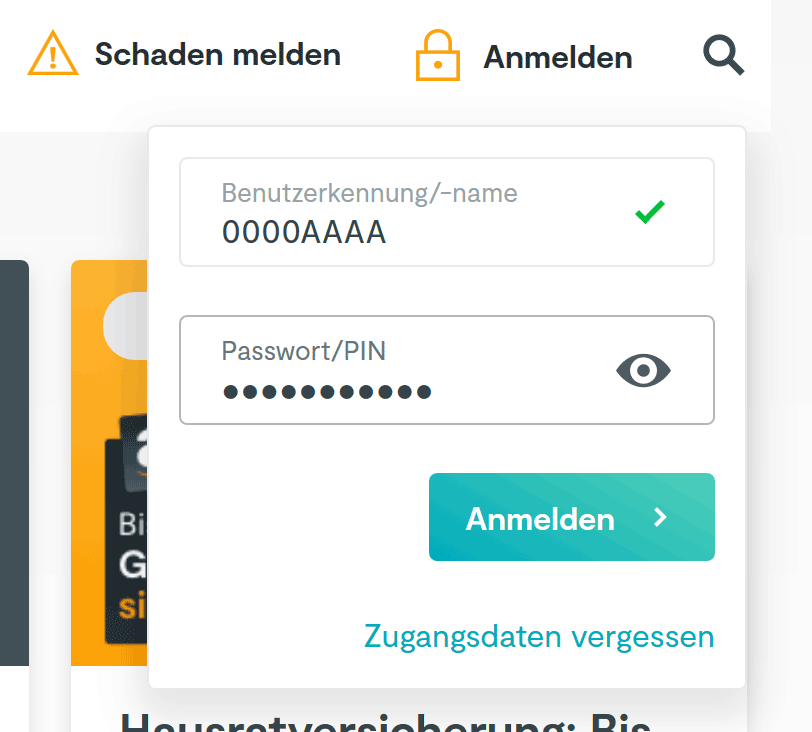
Nun bestätigen Sie Ihre Eingaben durch einen Klick auf "Anmelden". Nun sollte Ihr Browser Ihnen anbieten, die Zugangsdaten permanent zu speichern. Unten sehen Sie wie das unter Windows mit den 3 populärsten Webbrowsern (Firefox, Chrome und Edge) aussieht. Nutzen Sie einen anderen Browser, sollte er trotzdem die Option zum speichern der Zugangsdaten bieten. Wählen Sie also stehts "Zugangsdaten speichern".
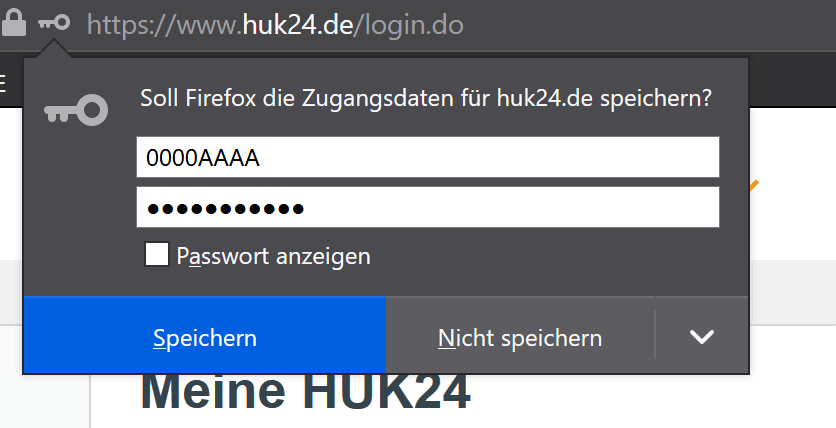
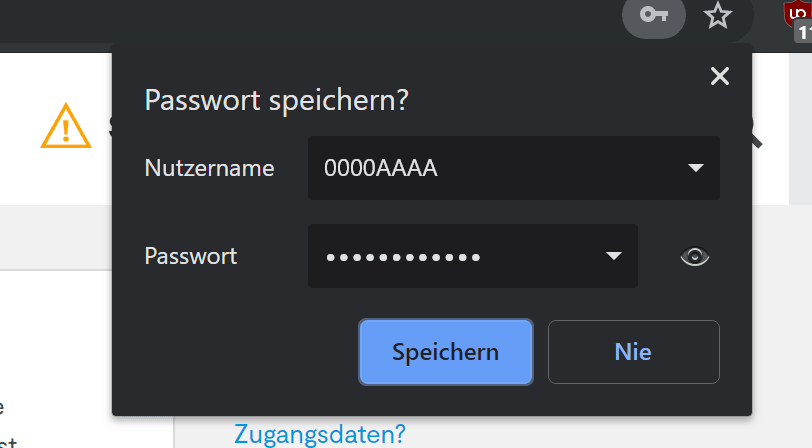

HUK24 Benutzernamen ändern
Eine weitere Möglichkeit sich das Leben mit der HUK24 Versicherung zu erleichtern ist es den Login Benutzernamen in einen für Sie leichter zu merkenden Begriff zu ändern. Wenn Ihr alter Benutzername also ZDRG7534 war können Sie diesen auch in zum Beispiel "Schiffahrtsmuseum" ändern, falls Sie sich das besser einprägen können und nicht gewillt sind Ihre Zugangsdaten einfach im Browser zu speichern.
Um Ihren Benutzernamen zu ändern loggen Sie sich zunächst in den HUK24 Servicebereich ein. Auf der Begrüßungsseite von "meine HUK24" sollte im Hauptbereich bereits der Hinweis erscheinen "Sie haben noch keinen eigenen Benutzernamen für das Login vergeben: Jetzt Benutzernamen vergeben".
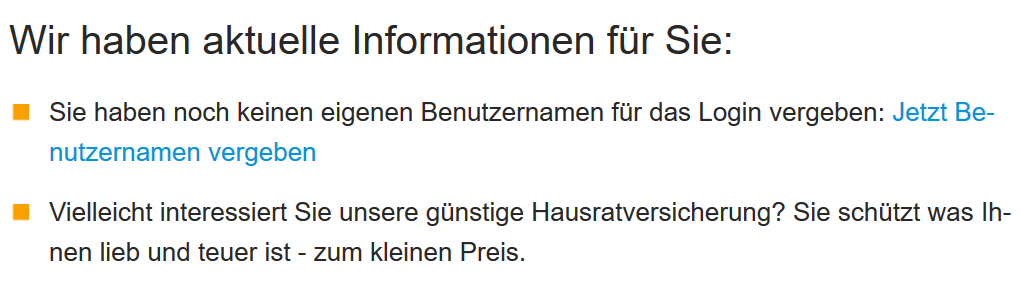
Klicken Sie nun auf "Jetzt Benutzernamen vergeben". Auf der folgenden Seite geben Sie oben nun den gewünschten neuen (leicht zu merkenden) Benutzernamen ein. Unten ergänzen Sie noch Ihr Passwort und bestätigen die Eingaben durch einen Klick auf "Vergeben". Der neue Benutzername sollte aus Sicherheitsgründen nicht Ihren eigenen Namen enthalten.